인터넷을 사용하다 보면 특성 웹사이트를 차단해야 하는 일이 종종 생깁니다. 사용자의 생산성을 저해하거나 부적절한 콘텐츠에 노출되지 않게 하기 위해서는 눈에 우선 띄지 않는 것이 가장 좋기 때문에 사이트를 차단하는 것이 가장 효과적인 방법인데요.
사용자 본인 뿐만 아니라 아이폰을 사용하는 자녀까지 유해하고 중독성 높은 사이트를 차단해서 관리할 수 있으며 아이폰에서는 이러한 기능을 충분히 제공하고 있습니다.
목차
1. 웹 콘텐츠 제한 설정으로 웹사이트 주소 차단하기
스크린 타임은 아이폰을 사용할 때의 방식과 사용 기록에 대한 전반적인 구성을 사용자가 선택할 수 있는 설정입니다. 예를 들면 특정 앱을 얼마나 사용했고 해당 앱이 어떠한 정보를 가져가는지에 대한 구성을 얘기하는데요.
스크린타임에는 콘텐츠 및 개인정보 보호 제한 기능이 있으며 아이폰에서 열어보고 재생하는 모든 콘텐츠에 대한 사용 권한과 보안에 대해 설정할 수 있습니다.
여기서 웹 콘텐츠 제한 설정을 활성화하면 사용자가 접근하는 특정 사이트를 차단할 수 있습니다.
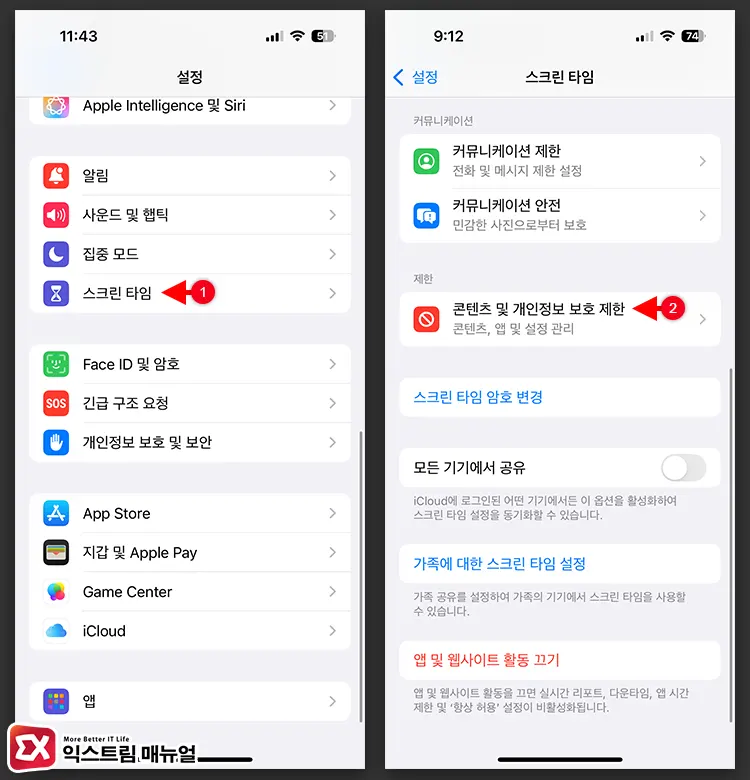
iPhone 설정 > 스크린 타임 > 콘텐츠 및 개인정보 보호 제한으로 이동합니다.
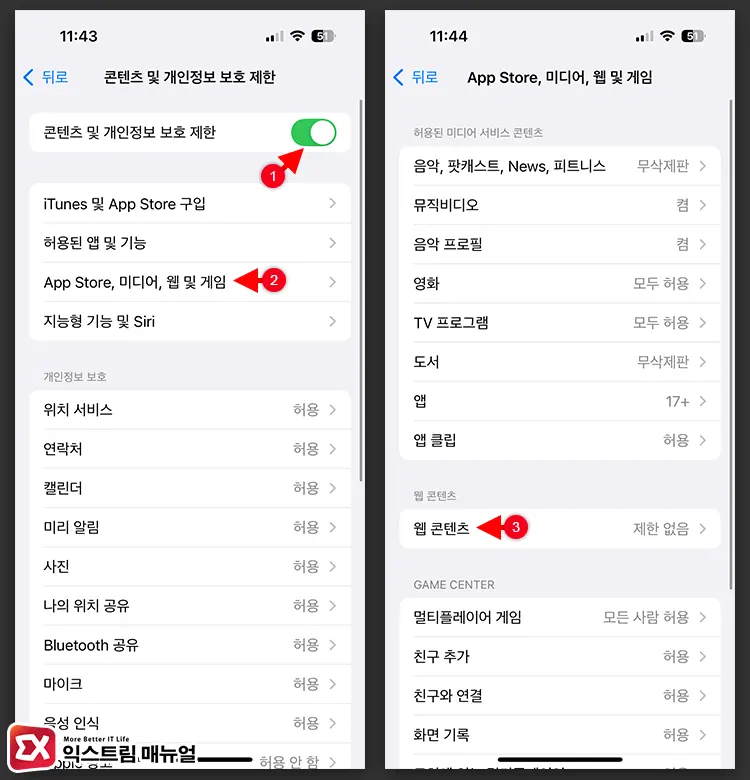
콘텐츠 및 개인정보 보호 제한을 활성화 한 다음, 목록에서 App Store, 미디어, 웹 및 게임을 선택합니다. 그리고 미디어 서비스 목록에서 웹 콘텐츠를 탭합니다.
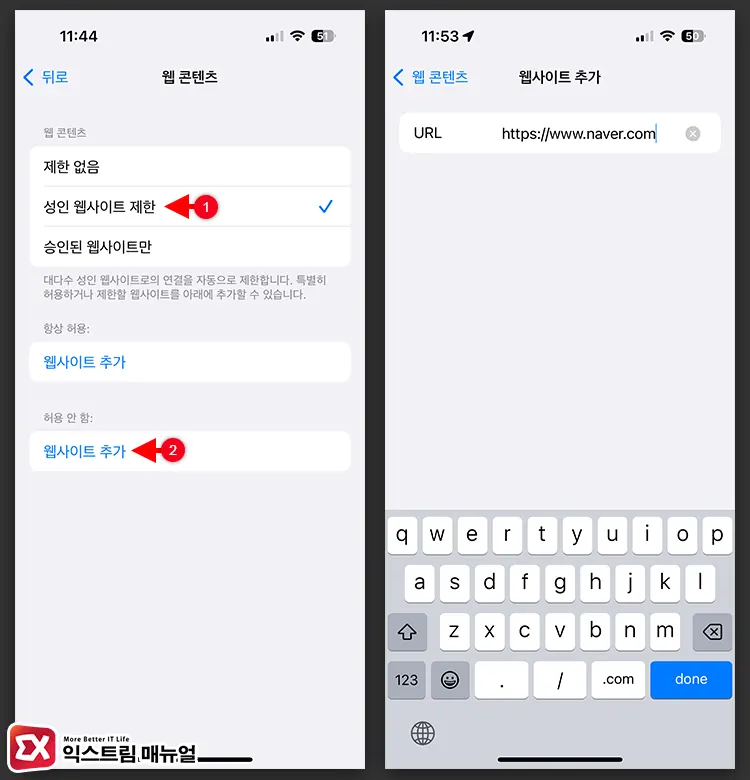
웹 콘텐츠 옵션에서 “성인 웹사이트 제한”을 선택합니다. 그리고 아래의 허용 안 함 목록에 웹사이트 주소를 추가합니다.
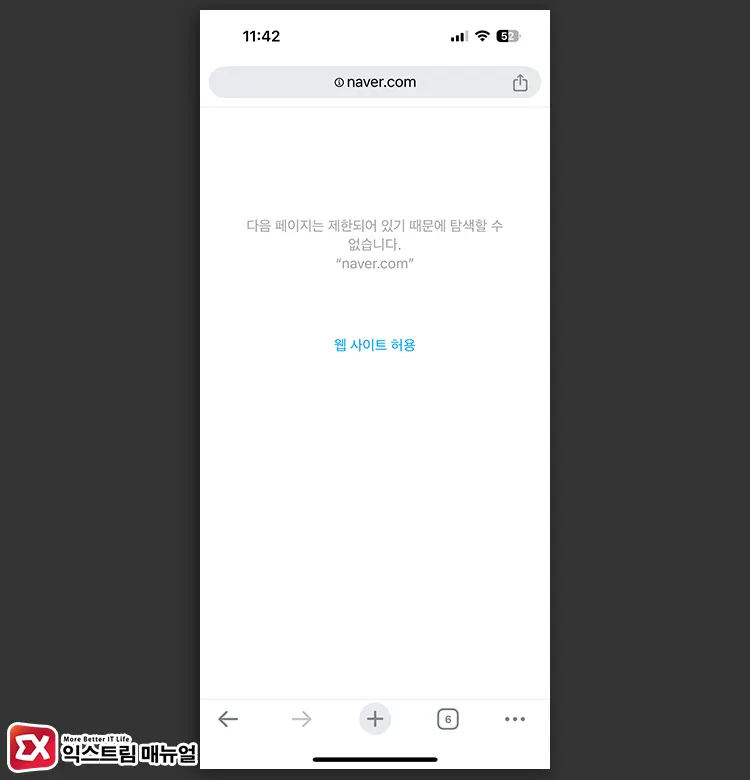
설정을 마친 후 브라우저를 열어 해당 사이트 주소를 입력해 이동하면 “다음 페이지는 제한되어 있기 때문에 탐색할 수 없습니다.” 메시지가 표시되며 접속이 차단된 것을 확인할 수 있습니다.
아이폰의 웹사이트 차단 설정은 사파리 뿐만 아니라 크롬, 엣지 등 모든 브라우저에 적용되며 이는 운영체제 레벨에서 차단한다는 것을 의미합니다.
또한 상위 도메인 뿐만 아니라 입력한 도메인 주소의 2차, 3차 도메인까지 모두 자동으로 차단되어 대표 사이트 주소만 입력하면 되는 점은 편리하네요.
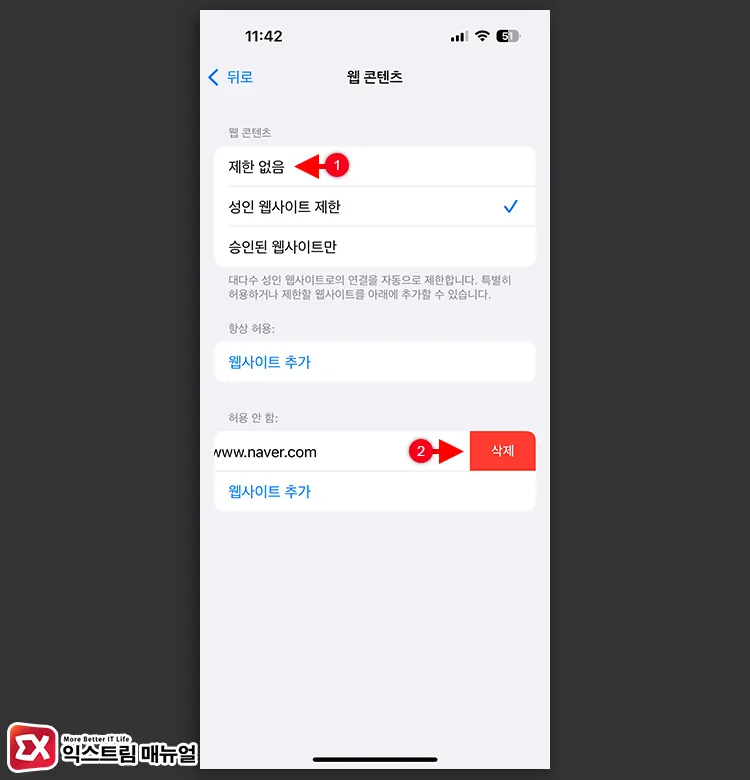
만일 차단한 사이트를 다시 허용되게 설정하려면 “허용 안 함” 목록에 있는 웹사이트 주소를 오른쪽으로 스와이프해서 제거하면 됩니다.
2. 아이폰을 사용하는 자녀의 웹사이트 접근 차단하기
인터넷을 이용하는 자녀를 위해서 웹사이트를 차단해야 하는 경우에는 첫 번째 방법처럼 스스로 설정하면 마음대로 차단한 웹사이트를 풀 수 있으므로 부모님이 직접 관리해야 합니다.
애플에는 자녀 계정을 관리할 수 있는 가족 공유를 제공하며 자녀가 접속하는웹사이트 주소와 시간, 차단 여부를 부모님의 아이폰에서 제어할 수 있습니다.
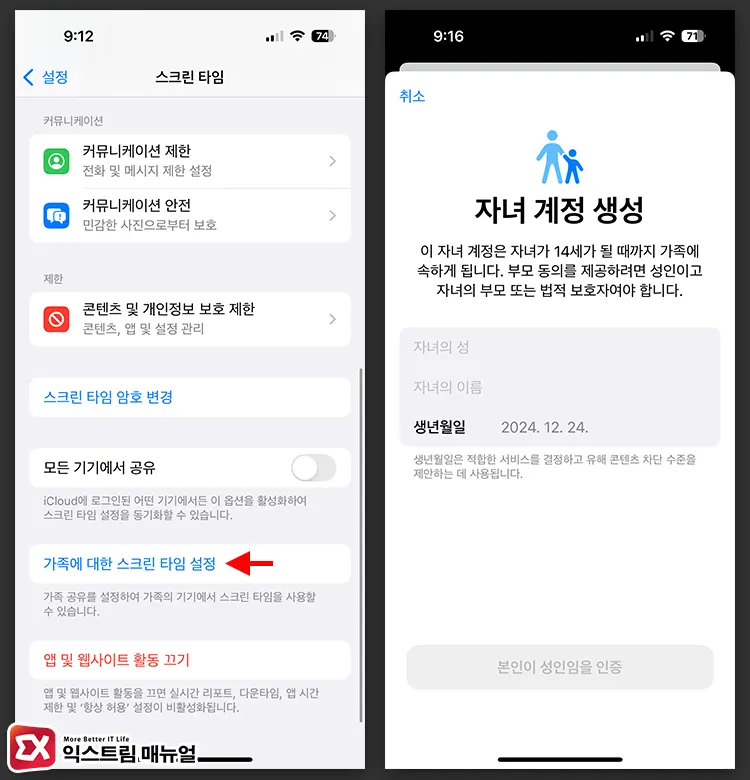
iPhone 설정 > 스크린 타임으로 이동한 다음 화면을 아래로 내려 “가족에 대한 스크린 타임 설정”을 선택합니다. 그리고 화면 안내에 따라 자녀 계정을 생성합니다.
⚠️ 14세 미만의 자녀는 독립적으로 애플 계정을 생성하고 사용할 수 없으므로 위 경로를 통해 부모님이 직접 아이 계정을 생성해야 합니다.
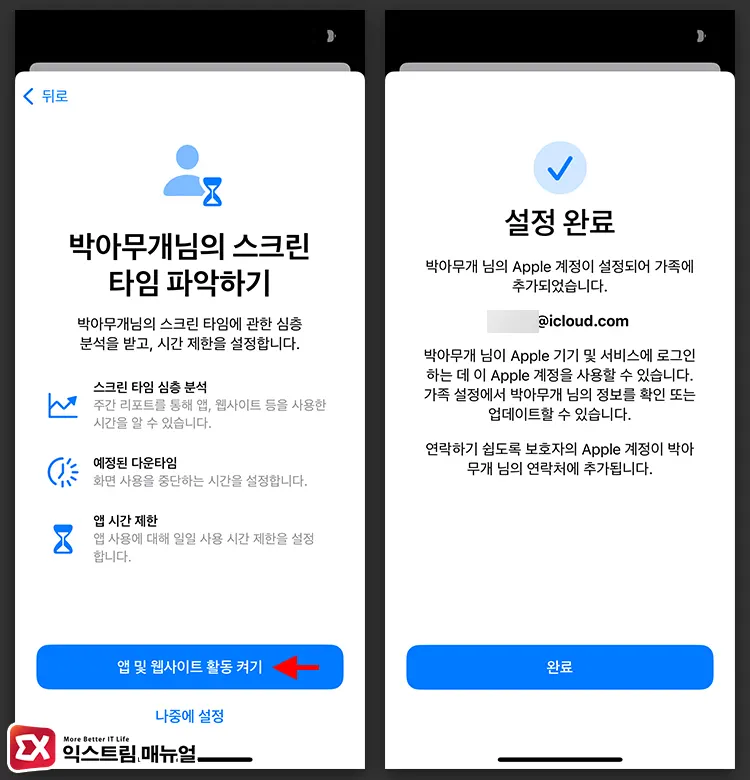
가족 스크린 타임 설정 과정을 하나씩 넘어가다 보면 “앱 및 웹사이트 활동 켜기” 옵션이 있습니다. 이 옵션을 켠 다음 애플 계정을 가족에 추가합니다.
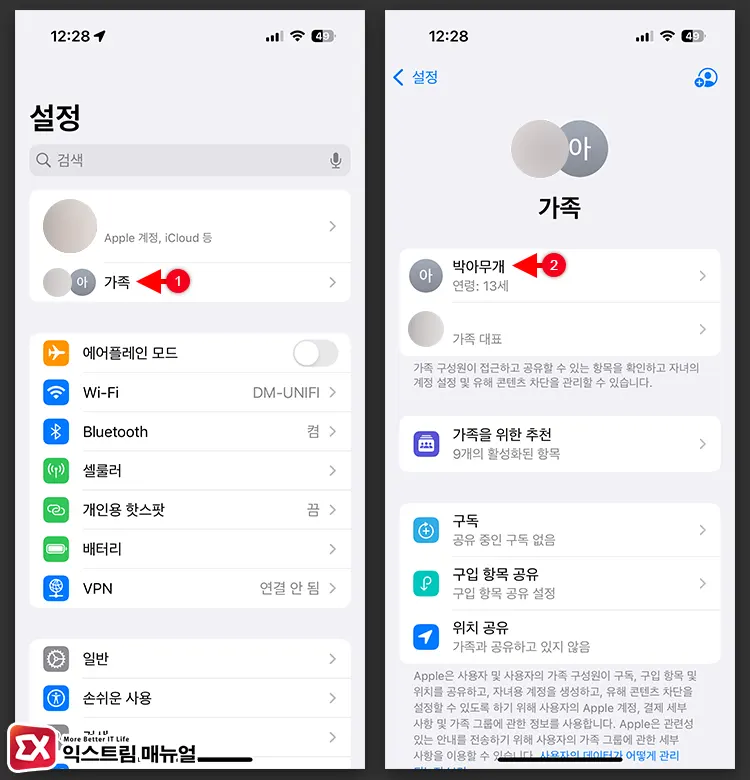
자녀의 계정이 가족으로 추가되면 애플 계정 하단에 가족 탭이 새롭게 생성되며 아이 계정에 접근할 수 있게 됩니다. 아이 계정의 스크린 타임을 연 다음, 첫 번째에서 진행한 웹사이트 차단 설정을 추가적으로 적용합니다.
![iOS 26 How to Revert iPhone Alarm Slide to Stop to a Button iOS 26 How to Revert iPhone Alarm Slide to Stop to a Button - [iOS 26] 아이폰 알람 '밀어서 중단'을 버튼으로 되돌리는 방법](https://extrememanual.net/wp-content/uploads/2025/12/iOS-26-How-to-Revert-iPhone-Alarm-Slide-to-Stop-to-a-Button-363x204.webp)


![How to use misaka26 to silence the iPhone camera on iOS 26 How to use misaka26 to silence the iPhone camera on iOS 26 - [iOS 26.1] misaka26으로 아이폰 카메라 무음 활성화하는 방법](https://extrememanual.net/wp-content/uploads/2025/11/How-to-use-misaka26-to-silence-the-iPhone-camera-on-iOS-26-363x204.webp)